O widget Painel do Revisor exibe a estatística de resultado da qualidade dos dados como gráficos de barras ou pizza de infográficos para resumir os problemas de qualidade dos dados identificados em seus dados GIS. A estatística representa contagens totais de resultados resumidos por um campo que permite a você entender o número e tipo de resultados presentes em seus dados.
Licença:
O widget Painel do Revisor exige a extensão ArcGIS Data Reviewer for Server.
O widget suporta ambos filtros de resultados baseado em atributo e espacial. Isto permite que você visualize estatísticas de resultados por uma área ou atributo específico. Você pode filtrar os resultados espacialmente pelo seguinte:
- Extensão do mapa atual
- Área de seleção desenhada no mapa
- Feições selecionadas em uma camada de serviço de mapa de polígono
Por padrão, há sete campos pelo qual os resultados do Revisor podem ser resumidos e filtrados. Estes campos são como seguem:
- CHECKTITLE
- FEATUREOBJECTCLASS
- LIFECYCLESTATUS
- SESSIONID
- SEVERITY
- SUBTYPE
- LIFECYCLEPHASE
Se houver campos personalizados definidos para seus resultados, eles serão automaticamente adicionados para a lista de resumo dos campos. Para mais informações, consulte Adicionando campos personalizados para a tabela do Revisor .
Configurando o widget Painel do Revisor
Este widget pode ser configurado para abrir automaticamente quando um aplicativo iniciar. Para ativar este recurso, clique no botão Abrir este widget automaticamente quando o aplicativo iniciar  no widget, o qual o torna verde escuro.
no widget, o qual o torna verde escuro.
- Paire sobre o widget e clique no botão Configurar este widget
 para abrir a caixa de diálogo de propriedades da configuração.
para abrir a caixa de diálogo de propriedades da configuração. - Opcionalmente, clique no botão Alterar ícone do widget e substitua com sua própria imagem. Uma janela do explorador de arquivo abre permitindo a você selecionar um arquivo de imagem local para utilizar como o ícone do widget.
- Forneça ao Revisor de Dados para URL do Servidor e clique em Configurar.
- Digite o número de segmentos para exibir na representação do gráfico de pizza do resumo de resultados. O número máximo de segmentos é 10 e o padrão é 5. Se houver mais de cinco segmentos no gráfico, uma de categoria denominada Outro conterá os dados de resultados adicionais e serão exibidos na visualização.
- A caixa de seleção Incluir filtro por geografia é selecionada por padrão no widget.
- Para manter a configuração padrão e filtrar por geografia, insira uma nova URL na caixa de texto Serviço para filtrar por geografia do serviço de mapa ou mantenha a URL atual (padrão).
- Já que o serviço de mapa deve conter uma camada de polígono para filtrar resultados do Revisor, insira a camada na caixa de texto Camada de serviço para filtrar por geografia.
- Forneça uma URL para um serviço de geometria na caixa de texto URL de serviço de geometria.
- Alternativamente, você pode remover o filtro por comportamento de geografia completamente a partir do widget desmarcando a caixa de seleção Incluir filtro por geografia.
- Para ter o gráfico aberto com um determinado campo, clique no botão de opção na coluna Padrão que corresponda ao Nome do Campo do Painel.
- Para configurar a visibilidade de um campo, utilize a caixa de seleção na coluna Visível próximo a seu Nome do Campo do Painel.
- Para configurar o Nome alternativo do Campo, utilize a coluna Nome alternativo, clique duas vezes no nome atual e faça sua edição.
- Clique em OK para salvar e fechar a janela de configuração do widget Painel do Revisor.
Utilizando o widget Painel do Revisor
- O widget abre com uma representação gráfica dos resultados do Painel do Revisor exibindo no campo selecionado. Paire sobre um segmento no gráfico de pizza para visualizar detalhes adicionais sobre cada propriedade do atributo.
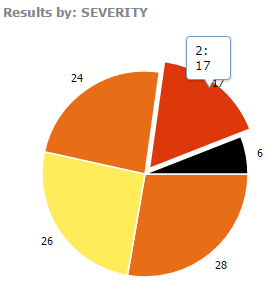
- Você pode alternar duas visualizações de resumos de resultado: gráficos de barra e de pizza.
- Clique em Outro para atualizar o gráfico de pizza para exibir segmentos que são maiores que o valor padrão definido na configuração original.
- Clique na guia Configurações para visualizar resultados de um campo diferente. Clique no botão de opção próximo ao nome do campo que deseja visualizar.
- Você pode filtrar os resultados globais por geometria em um dos seguintes modos:
- Desenhar uma área de seleção no mapa—Limita a visualização dos resultados localizados somente dentro desta seleção.
- Mostra resultados na extensão de mapa atual—A gráfico atualiza para exibir resultados resumidos na visualização de mapa atual.
- Mostrar resultados por geografia—Clique em qualquer área no mapa e o gráfico atualiza para exibir os resultados resumidos somente dentro desta área.
- Não utilizar filtro espacial—Limpa qualquer filtro espacial aplicado ao gráfico previamente.
- Você também pode filtrar os resultados pela sessão do revisor. Utilize o menu suspenso para escolher Todas as Sessões ou a sessão específica que deseja visualizar a partir da lista de sessões disponíveis.